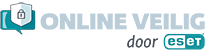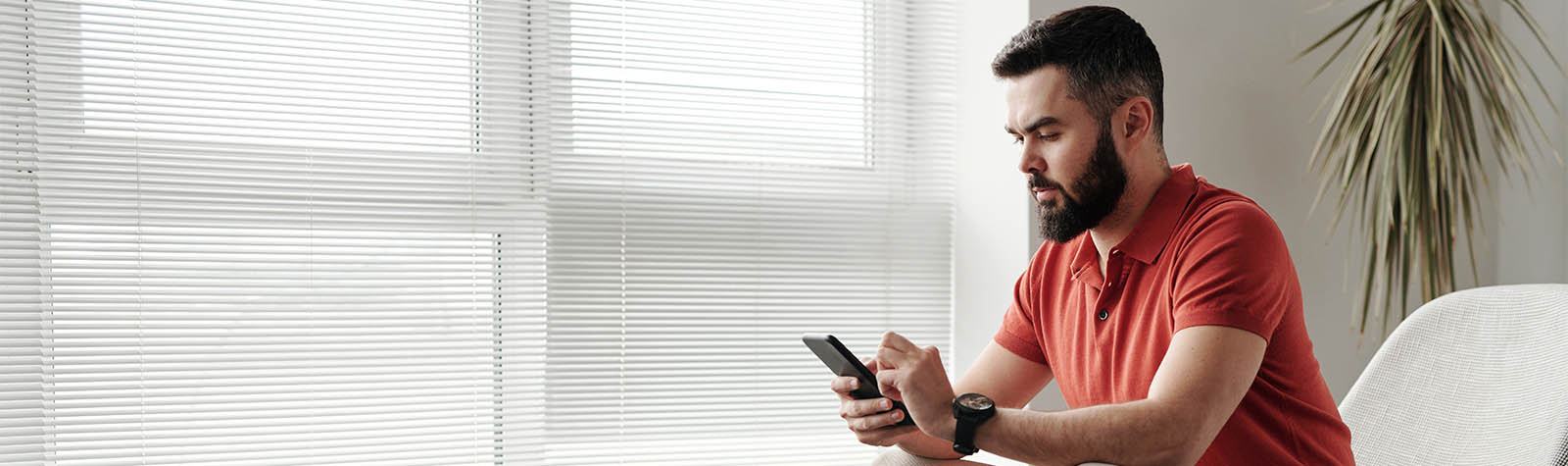Extra beveiliging voor jouw account
Online heb je waarschijnlijk veel accounts. Denk aan social media, webwinkels en e-mail: bijna overal logEen digitaal logboek. Bestand waarin een digitaal systeem automatisch veranderingen en gebeurtenissen bijhoudt. je in met een gebruikersnaamNaam waarmee een gebruiker in een computersysteem kan inloggen. en een wachtwoordReeks van letters, cijfers en of andere karakters waarmee een gebruiker in een computersysteem kan komen. Het is de bedoeling dat een gebruiker dit wachtwoord... Meer of PIN-code. Maar wat gebeurt er wanneer jouw wachtwoorden door kwaadwillenden geraden worden, of wanneer jouw wachtwoordReeks van letters, cijfers en of andere karakters waarmee een gebruiker in een computersysteem kan komen. Het is de bedoeling dat een gebruiker dit wachtwoord... Meer online beschikbaar is gemaakt door een datalekEen storing in de beveiliging van een computersysteem. Een gevolg hiervan kan zijn dat gegevens worden veranderd, deze verloren gaan of bij verkeerde personen terechtkomen.... Meer? Wanneer je hetzelfde wachtwoordReeks van letters, cijfers en of andere karakters waarmee een gebruiker in een computersysteem kan komen. Het is de bedoeling dat een gebruiker dit wachtwoord... Meer gebruikt voor meerdere accounts, loop je hierbij zelfs het risicoKans op schade of verlies in een computersysteem, gecombineerd met de gevolgen die deze schade heeft voor de organisatie. Een voorbeeld van schade kan bijvoorbeeld... dat iemand anders toegang krijgt tot meerdere accounts.
Wat kun je dan doen om jouw accounts beter te beschermen?
Om te beginnen is het belangrijk dat je een sterk wachtwoordReeks van letters, cijfers en of andere karakters waarmee een gebruiker in een computersysteem kan komen. Het is de bedoeling dat een gebruiker dit wachtwoord... Meer instelt dat je niet gebruikt voor een ander accountEen account is een stukje van een digitaal systeem waartoe een gebruiker toegang heeft. Bij een account hoort informatie over de gebruiker, zoals persoonlijke gegevens,... Meer. Daarnaast zorgt het instellen van tweestapsverificatie (tweefactorauthenticatie) voor een extra beveiligingslaag die de toegang tot jouw accounts en gegevens beter beschermt.
De techniek is gebaseerd op het volgende idee: door het combineren van verschillende ‘factoren’ die nodig zijn om in te loggen op een accountEen account is een stukje van een digitaal systeem waartoe een gebruiker toegang heeft. Bij een account hoort informatie over de gebruiker, zoals persoonlijke gegevens,... Meer, is het een stuk moeilijker om als bedrieger toegang te krijgen tot een accountEen account is een stukje van een digitaal systeem waartoe een gebruiker toegang heeft. Bij een account hoort informatie over de gebruiker, zoals persoonlijke gegevens,... Meer van een ander persoon. Naast jouw wachtwoordReeks van letters, cijfers en of andere karakters waarmee een gebruiker in een computersysteem kan komen. Het is de bedoeling dat een gebruiker dit wachtwoord... Meer is er in dit geval namelijk nog iets anders nodig om te kunnen inloggen. Deze extra factor is in veel gevallen een code die alleen jij via een sms of ‘authenticator app’ kunt ontvangen.
Update: 22 maart 2023
Twitter schakelt op SMS-gebaseerde tweestapsverificatie (2FATwee Factor Authenticatie.) uit voor alle gebruikers, behalve voor betalende gebruikers. Dit is een besluit dat, net als andere recente maatregelen van de sociale mediagigant, tot ver buiten het Twitter-kanaal op discussie is gestuit.
Dat Twitter de gratis SMS-authenticatie stopzet, betekent niet dat je geen 2FATwee Factor Authenticatie. meer moet gebruiken. Integendeel, je kunt overschakelen op een andere en betere 2FA-optie.
SMS 2FA
“Hoewel deze vorm van 2FATwee Factor Authenticatie. doorgaans populair is, hebben we helaas gezien dat op telefoonnummers gebaseerde 2FATwee Factor Authenticatie. wordt gebruikt en misbruikt door kwaadwillenden,” luidt de verklaring van Twitter waarin de verandering medio februari werd aangekondigd. In de loop der jaren hebben het bedrijf en veel van haar gebruikers, waaronder voormalig CEO Jack Dorsey, op de harde manier geleerd dat telefoonnummers geen goede identificatiemiddelen zijn en dat sms-berichten kwetsbaar zijn voor diefstal. De huidige CEO van het platform, Elon Musk, had hierover het volgende te zeggen: “Twitter wordt door telefoonbedrijven voor €60M/jaar opgelicht met valse 2FA-sms-berichten.”
Maar voordat je afscheid neemt van SMS 2FATwee Factor Authenticatie., moet je bedenken dat het gebruik van elke 2FA-methode veel beter is dan vertrouwen op je wachtwoordReeks van letters, cijfers en of andere karakters waarmee een gebruiker in een computersysteem kan komen. Het is de bedoeling dat een gebruiker dit wachtwoord... Meer alleen. Dit roept de vraag op: ben je voorbereid op het verdwijnen van gratis SMS 2FATwee Factor Authenticatie., zodat je voorkomt dat je Twitter accountEen account is een stukje van een digitaal systeem waartoe een gebruiker toegang heeft. Bij een account hoort informatie over de gebruiker, zoals persoonlijke gegevens,... Meer een verhoogd risicoKans op schade of verlies in een computersysteem, gecombineerd met de gevolgen die deze schade heeft voor de organisatie. Een voorbeeld van schade kan bijvoorbeeld... loopt om gehackt te worden?
Twitter’s eigen 2FA-beschermingen en beveiligingshouding kwamen in 2020 onder de loep te liggen toen een vishing-aanval (phising via een telefoongesprek) op het personeel leidde tot het kapen van zo’n 130 accounts van bekende personen. Bij de hack hebben de aanvallers de 2FA-beschermingen van Twitter ondermijnd en de accounts van onder andere Barack Obama, Elon Musk en Bitt Gates gebruikt om een Bitcoin-zwendel te verspreiden.
Andere beveiligingsopties
Hoe kun je 2FA instellen op Twitter?
In de onderstaande video leg ik stap voor stap uit hoe je tweestapsverificatie specifiek kunt instellen voor jouw Twitter-account!
Of lees hier de volledige stappen:
- Ga naar de Twitter-app.
- Kies linksonderin voor het huisje.
- Daarna kies je linksbovenin voor de 3 balkjes, en klik je vervolgens op “Instellingen en Privacy”.
- Kies daarna voor “Account” en daarna voor “Beveiliging”.
- Dan zie je staan: “Tweestapsverificatie”. Klik hierop, en kies dan voor één van de 3 opties. In deze video laten wij de optie voor de verificatie-app zien.
- Wil jij ook jouw verficatie-app gebruiken? Vink dan “Verificatie-app” aan, druk op start en vul het wachtwoordReeks van letters, cijfers en of andere karakters waarmee een gebruiker in een computersysteem kan komen. Het is de bedoeling dat een gebruiker dit wachtwoord... Meer van jouw Twitter-account in.
- Je wordt nu doorverwezen naar jouw authenticator-app. Ik gebruik hiervoor Microsoft Authenticator (te downloaden in de App Store of Google Play).
- Vanuit de Authenticator-app kopieer je de code en deze plak je deze in de Twitter-app.
- Zodra dit gebeurd is, krijg je een ‘back-upcode’. Bewaar deze goed, deze code heb je nodig wanneer je geen toegang hebt tot je Authenticator-app.
- Klik op “Begrepen” zodra je de back-up code hebt bewaard, en je bent klaar!
Wil je tweestapsverificatie instellen voor een ander account?
Bekijk onze andere uitlegvideo’s over: